Propaganda
O armazenamento USB removível facilita a transferência de dados de um PC para outro, mas se o computador que você estiver usando não montar automaticamente o Ao conectá-lo, é provável que você ache que a movimentação de dados de e para a unidade USB é difícil, se não impossível, sem o direito comandos.
Como alternativa, você pode ter um problema semelhante com um cartão SD.
Vamos dar uma olhada nos problemas - e suas soluções - ao redor de dispositivos USB e cartões SD com distribuições populares (estamos usando o Ubuntu) e distribuições menos usadas, como as do Raspberry Pi Raspbian Jessie sistema operacional 5 maneiras novas Jessie Raspbian torna Raspberry Pi ainda mais fácil de usarApós o lançamento do Debian Jessie em julho, a comunidade Raspberry Pi foi abençoada com um novo lançamento da variante Raspbian, baseado na distribuição "parent". consulte Mais informação .
Usando dispositivos USB Flash com distribuições Linux maduras
O que queremos que aconteça quando um dispositivo USB está conectado pode ser visto na maioria das distribuições Linux maduras de execução longa, aquelas projetadas com uma experiência aprimorada e focada no usuário. Normalmente, essas são as distribuições apresentadas como alternativas ao Windows e OS X, como o Ubuntu.
Aqui, conectar um dispositivo flash USB significa simplesmente conectá-lo.
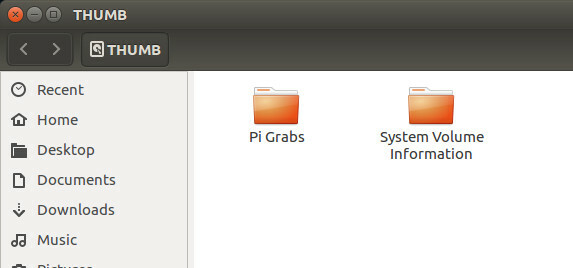
Depois de fazer isso, uma janela aparecerá, listando o conteúdo da unidade, que você poderá navegar conforme necessário.
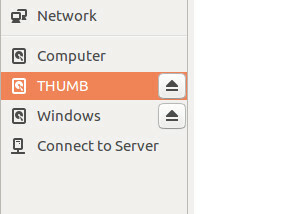
Enquanto isso, a remoção segura da unidade é tão simples e fácil quanto clicar no botão ejetar - para remoção segura, é claro - e desconectar fisicamente o dispositivo.
E quanto aos cartões SD?
O mesmo acontece com os cartões SD (para obter melhores resultados, verifique se um dispositivo de um fabricante confiável 5 erros a evitar ao comprar um cartão MicroSDA compra de cartões MicroSD pode parecer simples, mas aqui estão alguns erros críticos a serem evitados se você não quiser se arrepender de sua compra. consulte Mais informação ), embora você possa achar que, se o cartão usar o sistema de arquivos exFAT, não será montado automaticamente. Você pode até ver uma mensagem de erro. Se for esse o caso, provavelmente é porque você não possui o software exfat-utils instalado. Isso permite que seu sistema Linux leia o conteúdo de um dispositivo de armazenamento exFAT.
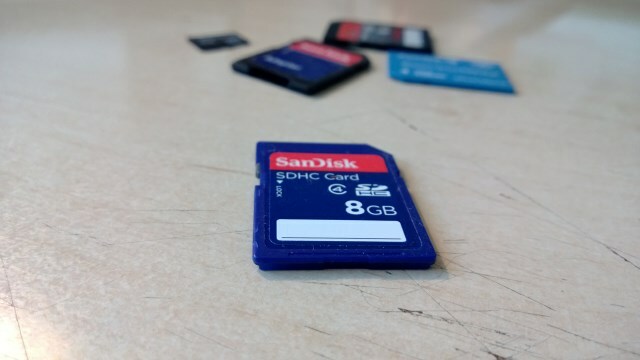
Para instalar no Ubuntu 14.04 ou posterior, use
sudo apt-get install exfat-fusível exfat-utilsPara 13.04 e versões anteriores, a instalação requer um ppa:
sudo apt-add-repository ppa: relan / exfat. sudo apt-get update. sudo apt-get install fusível-exfatCom o suporte exFAT instalado, quando você insere seu cartão SD (talvez um dispositivo usado com sua câmera digital), você será perguntado como deseja prosseguir. Por conveniência, gosto de abrir o dispositivo no gerenciador de arquivos.
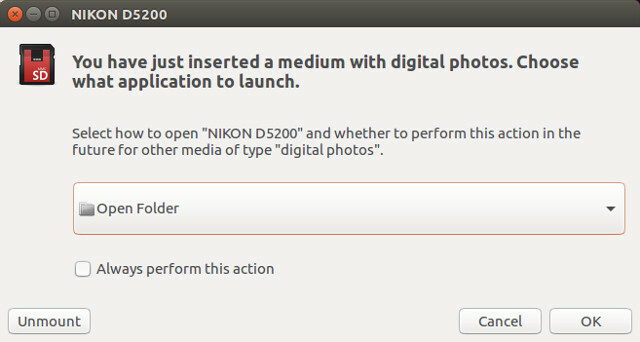
Da mesma forma, se você estiver com dificuldades para montar um dispositivo usando a tabela de arquivos NTFS (alguns preferem este sistema de arquivos Como reformatar seu disco FAT32 para NTFS - e as vantagens de fazê-loVocê pode não saber, mas escolher o sistema de arquivos certo para as suas unidades é realmente muito importante. Embora a idéia principal de todos os sistemas de arquivos seja a mesma, existem muitas vantagens e desvantagens sobre cada ... consulte Mais informação ), usar
sudo apt-get install ntfs-3g… Reinsira para ver o conteúdo.
Montagem de unidades no Raspberry Pi
Se a sua distribuição Linux escolhida não suportar a montagem automática de unidades USB, será necessário configurá-lo manualmente.
Por exemplo, se você inseriu uma unidade USB em um Raspberry Pi executando o Raspbian, verá que ela não é montada automaticamente. Entretanto, nenhum software adicional é necessário para que isso aconteça; você simplesmente precisa adicionar alguns comandos!
Comece inserindo o dispositivo. Em dispositivos recentes, você deve ter slots sobressalentes suficientes, caso contrário, ou se estiver usando um Pi mais antigo com apenas dois slots USB (ou até um Pi Zero com apenas um Introdução ao Raspberry Pi ZeroSe você comprou uma revista com uma colada na frente ou encontrou um kit on-line, é provável que agora você seja o orgulhoso proprietário de um computador de US $ 5: o Raspberry Pi Zero. consulte Mais informação ), recomenda-se um hub USB com alimentação.

Se você deseja configurar o dispositivo para montar automaticamente quando inserido, verifique o número de referência exclusivo do dispositivo com o comando:
ls -l / dev / disk / by-uuid /Anote o código de identificação de 8 dígitos listado para / sda. Você precisará fazer isso em todos os dispositivos de armazenamento USB que planeja conectar, pois cada um possui seu próprio UUID.
A próxima etapa é criar um ponto de montagem, o que você pode fazer criando uma pasta:
sudo mkdir / mídia / usb... colocando o usuário pi no controle (se você tiver mudou o nome de usuário padrão Protegendo seu Raspberry Pi: de senhas a firewallsQualquer pessoa pode usar o Google para encontrar o nome de usuário e a senha padrão do seu Raspberry Pi. Não dê a chance aos invasores! consulte Mais informação , use isso):
sudo chown -R pi: pi / mídia / usbA montagem manual da unidade é outro comando único:
sudo mount / dev / sda1 / media / usb -o uid = pi, gid = piNesse estágio, você pode ler, gravar, excluir e mover arquivos em / media / usb, que você encontrará no gerenciador de arquivos. Observe que o comando acima também pode ser inserido como:
sudo mount / dev / sda1 / media / usb... mas isso resultaria em você apenas poder escrever usando o sudo, o que não é o ideal.
Se o seu Pi estiver em execução quando você desejar remover a unidade, use o comando umount:
umount / media / usbObserve que o comando correto nos umount, não "desmontar". Quando o Pi é desligado, você pode desconectar as unidades como e quando. O mesmo vale para qualquer dispositivo.
Drives de montagem automática no Raspberry Pi
A montagem manual é útil o suficiente, mas para evitar a maioria dos itens acima, você pode configurar a unidade para montar automaticamente quando inserida. Lembra do UUID que você anotou? Isso é útil aqui.
Comece abrindo o arquivo fstab em um editor de texto, como o nano.
sudo nano / etc / fstabNo final do arquivo, adicione esta linha:
UUID = [YOUR_UUID] / media / usb vfat auto, nofail, noatime, users, rw, uid = pi, gid = pi 0 0Para fazer isso funcionar, você precisará reiniciar o dispositivo.
reinicialização do sudoDesde que você tenha inserido seu UUID onde indicado, uma vez salva (Ctrl + X para salvar e sair), a unidade será montada automaticamente quando inserida. Lembre-se de que, para outras unidades, você precisará adicionar linhas adicionais ao UUID de cada dispositivo.
Para remover com segurança uma unidade que foi adicionada ao arquivo fstab, use
sudo umount / media / usbMontagem e remoção de dispositivos USB: não é muito complicado
Quando me deparei com problemas na montagem de unidades no Raspbian, fiquei surpreso que isso fosse realmente um problema; O Raspbian Jessie é um sistema operacional tão útil que eu esperava que já tivesse uma solução de software automatizada.
No entanto, a solução é bastante direta e, é claro, o sistema operacional baseado no Debian é flexível o suficiente para permitir a automação com base nos próprios requisitos do usuário.
Você teve problemas para montar cartões flash USB ou SD no Ubuntu ou Raspbian? Conte-nos sobre isso.
Christian Cawley é editor adjunto de segurança, Linux, bricolage, programação e tecnologia explicada. Ele também produz o Podcast Realmente Útil e tem uma vasta experiência em suporte a desktops e softwares. Um colaborador da revista Linux Format, Christian é um funileiro de Raspberry Pi, amante de Lego e fã de jogos retro.

